要说目前网络上的转换工具,相信大家都会想到“格式工厂”这款老牌转换工具了,说实话功能上确实好用,但同时占用的系统资源也挺高的,还吃配置,像我们普通用户日常需要转换点小图片、视频等等,也犯不着使用这种大型的转换工具。
趣哥之前也专门针对转换工具进行过很多分享,都是些办公文件格式转换,而且文件都不怎么大,所以分享的工具在使用上都比较方便,但没怎么分享过多媒体格式的转换工具,因为该类型的转换确实要求比较高,加上文件有时候也挺大的。。
为了方便大家日常的需求,今天就分享一款比较不错的全能转换工具,测试后真的超级方便和实用,记得收藏好哦~
File Converter(Windows)
![图片[1] | File Converter,藏在右键菜单中的格式转换工具,比格式工厂还好用! | i3综合社区](https://www.i3zh.com/wp-content/uploads/2022/08/4ffce04d92a4d6cb21c1494cdfcd6dc1-133.png)
这是款来自国外个人开源的文件格式转换工具,简单高效,完全免费,体积也很轻便,只有40MB不到,趣哥分享的是汉化版本,大家软件安装完成后,需要进行简单的汉化才可以。
![图片[2] | File Converter,藏在右键菜单中的格式转换工具,比格式工厂还好用! | i3综合社区](https://www.i3zh.com/wp-content/uploads/2022/08/4ffce04d92a4d6cb21c1494cdfcd6dc1-134.png)
![图片[3] | File Converter,藏在右键菜单中的格式转换工具,比格式工厂还好用! | i3综合社区](https://www.i3zh.com/wp-content/uploads/2022/08/4ffce04d92a4d6cb21c1494cdfcd6dc1-135.png)
在软件包中,将汉化包文件夹复制移动到软件安装目录的语言文件夹中即可,然后打开软件选择中文,这样就汉化完成了。
![图片[4] | File Converter,藏在右键菜单中的格式转换工具,比格式工厂还好用! | i3综合社区](https://www.i3zh.com/wp-content/uploads/2022/08/4ffce04d92a4d6cb21c1494cdfcd6dc1-136.png)
软件支持音频、视频、图像、公文等格式的转换,完全能够满足大家的日常需求。
![图片[5] | File Converter,藏在右键菜单中的格式转换工具,比格式工厂还好用! | i3综合社区](https://www.i3zh.com/wp-content/uploads/2022/08/4ffce04d92a4d6cb21c1494cdfcd6dc1-137.png)
汉化完成后,我们需要对软件进行简单的设置,比如说同时转换的文件数量,我们可以调至最大。
![图片[6] | File Converter,藏在右键菜单中的格式转换工具,比格式工厂还好用! | i3综合社区](https://www.i3zh.com/wp-content/uploads/2022/08/4ffce04d92a4d6cb21c1494cdfcd6dc1-138.png)
还有转换预设中,对每个格式进行输出格式的设置,例如MKV格式,在输出项目中,我们可以设置成AVI/FLV/MP4等等,还有视频/音频的质量调节,都完成后,点击保存。
![图片[7] | File Converter,藏在右键菜单中的格式转换工具,比格式工厂还好用! | i3综合社区](https://www.i3zh.com/wp-content/uploads/2022/08/4ffce04d92a4d6cb21c1494cdfcd6dc1-139.png)
实际操作就更简单了,软件已经集合在系统资源管理器右键菜单中,我们只需要对需要转换的文件右键,找到软件功能即可实现转换。
例如上面的软件预设格式的设置都完成后,图中显示的MP4格式文件,在点击右键的软件功能后,就会自动弹出可转换的各种媒体格式。
![图片[8] | File Converter,藏在右键菜单中的格式转换工具,比格式工厂还好用! | i3综合社区](https://www.i3zh.com/wp-content/uploads/2022/08/4ffce04d92a4d6cb21c1494cdfcd6dc1-3.gif)
![图片[9] | File Converter,藏在右键菜单中的格式转换工具,比格式工厂还好用! | i3综合社区](https://www.i3zh.com/wp-content/uploads/2022/08/4ffce04d92a4d6cb21c1494cdfcd6dc1-140.png)
稍等一会儿就会转换成功,非常的方便。
![图片[10] | File Converter,藏在右键菜单中的格式转换工具,比格式工厂还好用! | i3综合社区](https://www.i3zh.com/wp-content/uploads/2022/08/4ffce04d92a4d6cb21c1494cdfcd6dc1-141.png)
![图片[11] | File Converter,藏在右键菜单中的格式转换工具,比格式工厂还好用! | i3综合社区](https://www.i3zh.com/wp-content/uploads/2022/08/4ffce04d92a4d6cb21c1494cdfcd6dc1-142.png)
1GB的大文件也是轻松转换解决。
![图片[12] | File Converter,藏在右键菜单中的格式转换工具,比格式工厂还好用! | i3综合社区](https://www.i3zh.com/wp-content/uploads/2022/08/4ffce04d92a4d6cb21c1494cdfcd6dc1-143.png)
同时还支持同类型格式的批量转换。
使用问题:
大家在使用操作中,有时也会发现为什么右键文件后,没有发现右键菜单的软件功能。这也不要着急,首先要看的是软件本身有没有支持该文件格式,如果没有支持该格式,则无法实现转换工作,所以也就没有右键功能的显示了。
还有就是有右键功能的显示,但是转换的格式都是呈灰色状态,这就需要在软件预设中对格式输出进行设置了,设置好需要转换的格式后,问题就解决了。
File Converter:
https://www.i3zh.com/download.php?id=16863
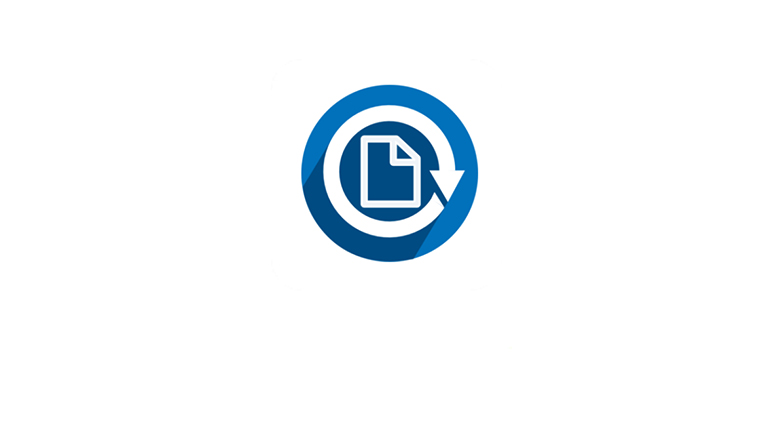





![KinhDown[BaiDuCloud]在线解析,速度超快,你要的都可以下了! | i3综合社区](https://www.i3zh.com/wp-content/uploads/2021/07/2021071310161060-300x165.jpg)
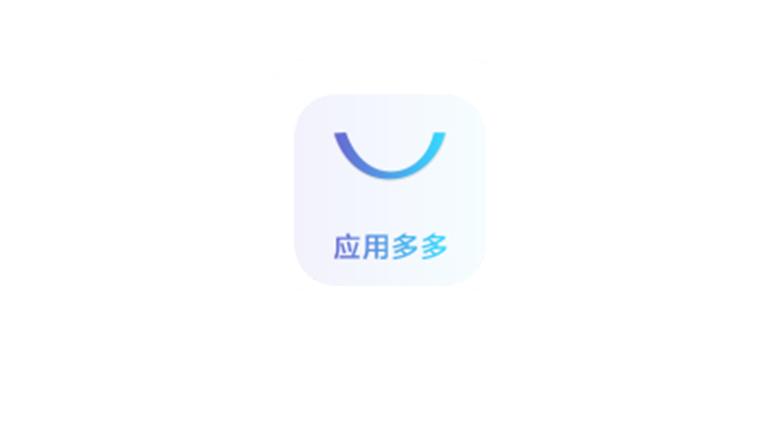
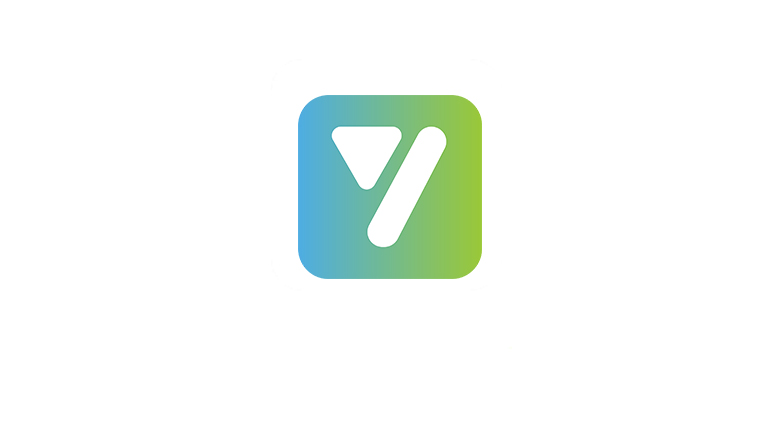

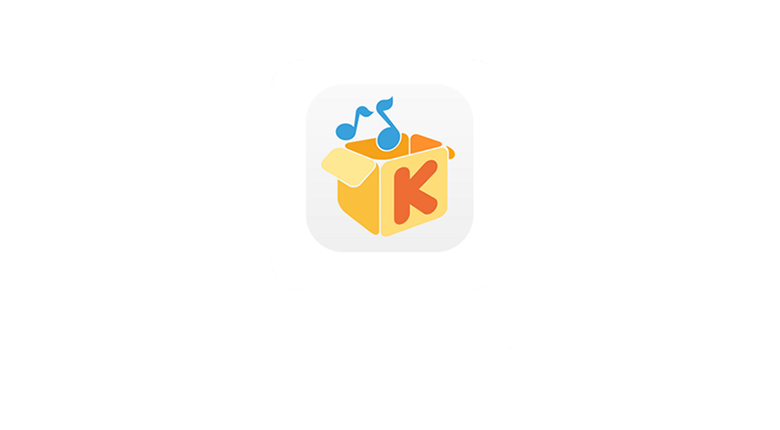
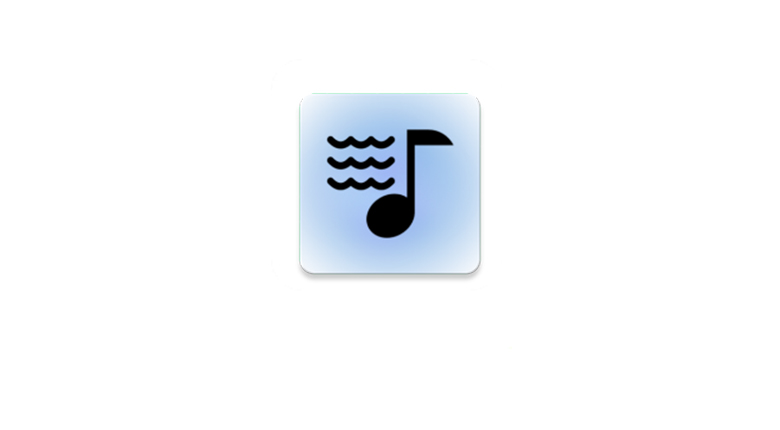
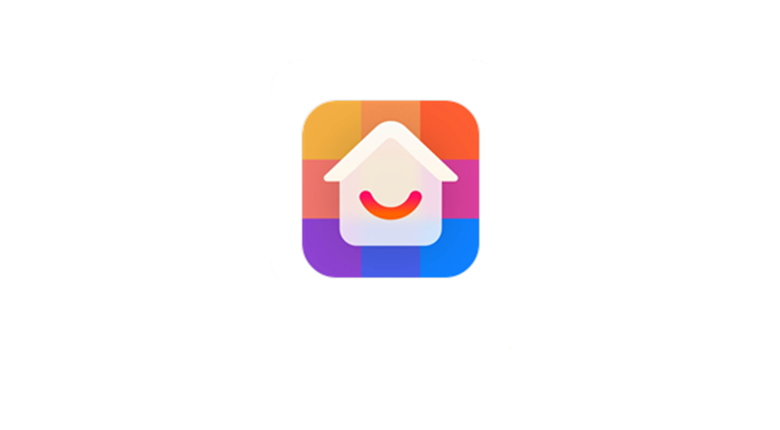

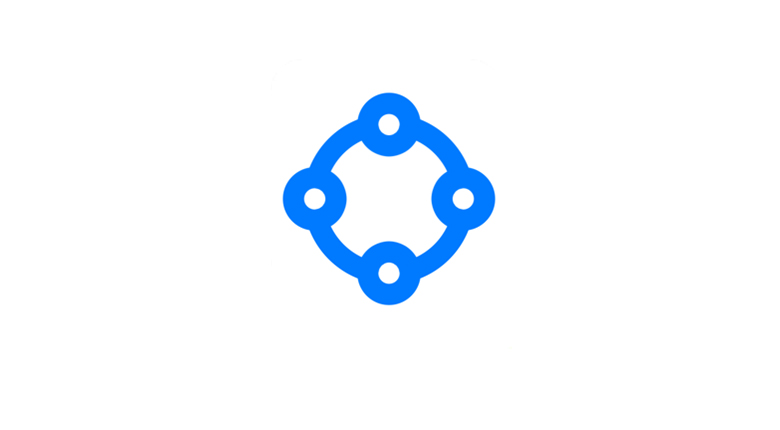
暂无评论内容